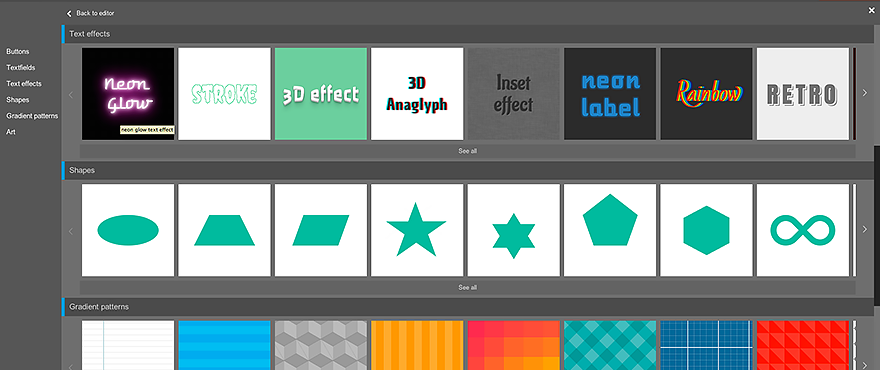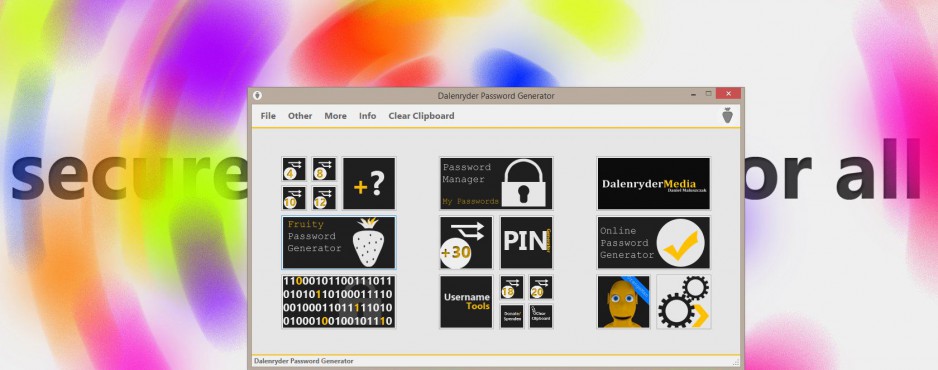Решил раздел статей разбавить тематикой Ubuntu, может кому-то что-то пригодится. На авторство не претендую, в основном материал будет браться их хэлпа системы и из интересных статей в интернете из разряда для новичков. И так – скриншоты!
Сделать снимок экрана
Вы можете сделать снимок изображения своего экрана (скриншот) или снять видео с тем, что происходит на экране (скринкаст). Это полезно, когда, например, нужно кому-нибудь показать, как выполнить какое-то действие на компьютере. Скриншоты и скринкасты — это обычные файлы, которые содержат соответственно изображения или видео, их, как и обычные файлы, можно отправлять по электронной почте или выложить в общий доступ в Интернете.
Чтобы быстро сделать снимок рабочего стола, окна или области на экране, используйте эти глобальные комбинации клавиш:
-
Prt Scrn, чтобы сделать снимок рабочего стола.
-
Alt+Prt Scrn, чтобы сделать снимок окна.
-
Shift+Prt Scrn, чтобы сделать снимок выделенной вами области.
При использовании комбинаций клавиш изображение автоматически будет сохранено в папку «Изображения», имя файла с изображением начинается со слов «Снимок экрана от» и содержит дату и время снимка.
Если папка Изображения не существует, изображения будут сохраняться в домашний каталог.
Можно также удерживать нажатой Ctrl при использовании одной из описанных выше комбинаций клавиш, чтобы вместо сохранения снимка экрана скопировать его в буфер обмена.
Создание скринкаста
Можно создать видеозапись того, что происходит на вашем экране:
-
Чтобы начать запись видео с экрана, нажмите Ctrl+Alt+Shift+R.
Красный круг отображается в правом верхнем углу экрана во время записи.
-
Чтобы остановить запись, ещё раз нажмите Ctrl+Alt+Shift+R.
-
Записанные видеофайлы автоматически сохраняются в папку Видео, имя файла начинается со слова Скринкаст и содержит дату и время записи.
Если папка Видео не существует, видео будут сохраняться в домашний каталог.